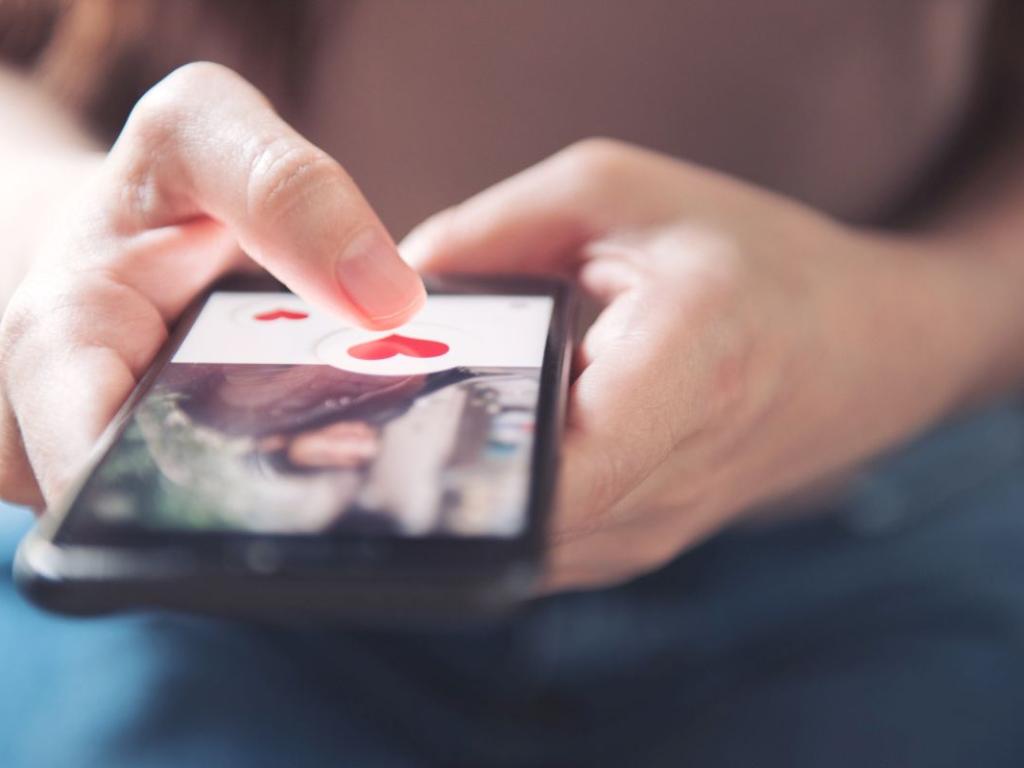Comment connecter Amazon Fire Stick à la télévision
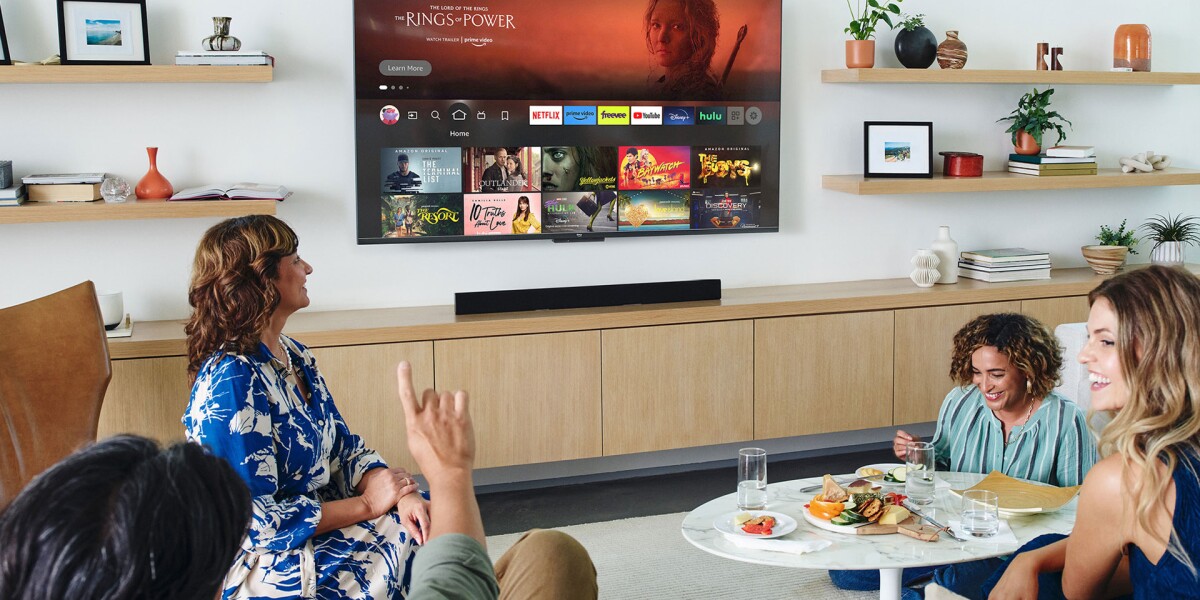
Conçu pour être un appareil de streaming incroyablement compact, le Fire TV Stick se connecte au port HDMI de votre téléviseur et vous donne accès à vos applications préférées, notamment Netflix, Prime Video, Hulu, Disney+ et bien plus encore sur presque tous les téléviseurs.
Mais pourquoi ajouter un Fire TV Stick à une Smart TV ? Après tout, la plupart des téléviseurs intelligents offrent déjà un accès aux applications de streaming. C’est peut-être vrai, mais de nombreux téléviseurs intelligents n’offrent qu’une sélection relativement restreinte d’applications de diffusion en continu. Avec le Fire TV Stick, vous pouvez accéder à plus d’un million d’émissions et de films, au service de jeu en nuage d’Amazon et contrôler votre technologie de maison intelligente. Fire TV est conçu pour la découverte, utilisant la puissance de la commande vocale Alexa pour vous aider à trouver rapidement les émissions, les films et les jeux qui vous conviennent. Avec Fire TV, vous pouvez arrêter le défilement et commencer à diffuser.
Les Fire TV Sticks utilisent également des processeurs intégrés pour alimenter l’expérience de diffusion, décharger cette diffusion de votre téléviseur et rendre souvent les téléviseurs, en particulier les plus anciens, plus rapides et plus fluides.
Donc, si vous voulez un moyen simple et abordable de mettre à niveau votre téléviseur intelligent, vous pouvez ajouter un Fire TV Stick pour seulement 29 $.
Voici ce que vous devez savoir sur sa configuration.
Comment connecter une clé Fire TV à une Smart TV
À l’intérieur de la boîte Fire TV Stick, vous trouverez le Fire TV Stick lui-même, ainsi que l’adaptateur secteur et la télécommande vocale Alexa.
Étape 1 : Branchez votre Fire TV Stick sur l’un des ports HDMI du téléviseurEt Notez l’étiquette sur ce port– soit HDMI 1, HDMI 2 ou HDMI 3. Vous pouvez généralement trouver ces ports à l’arrière du téléviseur, face vers le bas. Ce sera la « source » de votre Fire TV Stick.
Étape 2 : Connectez le cordon d’alimentation USB à votre Fire TV Sticket puis Connectez l’USB à l’adaptateur secteur fourni. À partir de là, vous voudrez Branchez-le sur une prise pour améliorer les performances.
Étape 3: maintenant Allumez le téléviseur. Utiliser la télécommande du téléviseur (Pas la télécommande Fire TV Stick) pour Sélectionnez la source Où le bâton est attaché.
Étape 4 : Insérez les piles dans la télécommande vocale Alexa du Fire TV Stick Et appuyer sur un bouton Pour réveiller le Fire TV Stick.
Cinquième étape : Après cela, il vous suffit de terminer la configuration à l’écran. Dans quelques instants, vous devriez voir apparaître l’écran de démarrage de Fire TV, tout simplement Utilisez la télécommande vocale Alexa sur votre Fire TV Stick pour suivre les instructions afin de terminer la configuration. Tu devras Connectez votre Fire TV Stick à votre réseau Wi-Fi domestiquepar exemple, puis Connectez-vous à votre compte Amazon.
Ensuite, vous pouvez choisir les applications de streaming vidéo que vous souhaitez utiliser, telles que Netflix, Prime Video, HBO Max, Paramount+ et autres. Si vous êtes un membre Amazon Prime, Prime Video est inclus en tant qu’avantage d’adhésion Prime, vous donnant accès à des milliers de films et d’émissions de télévision populaires, y compris Amazon Originals primé.
Une fois que vous avez connecté votre Amazon Fire TV Stick et réglé votre téléviseur sur la bonne source, il devrait être par défaut sur votre Fire TV Stick lorsque vous allumez votre téléviseur, ce qui facilite toujours l’utilisation de Fire TV pour le streaming.
Maintenant que vous savez comment connecter votre Fire TV Stick à votre Smart TV, découvrez Tout ce que vous devez savoir sur Prime Video.